
![]() Nous recommandons cette méthode pour tous les appareils bloqués, qui ne démarrent pas ou présentant d'autres problèmes de logiciel. Cette opération vous permet de formater votre appareil en effaçant complètement la mémoire interne. De ce fait, toutes vos données seront effacées et aucun retour arrière ne sera possible. Nous vous invitons à sauvegarder vos données au préalable si cela est faisable. Il est également nécessaire que la batterie soit suffisamment chargée avant de tenter la réinitialisation.
Nous recommandons cette méthode pour tous les appareils bloqués, qui ne démarrent pas ou présentant d'autres problèmes de logiciel. Cette opération vous permet de formater votre appareil en effaçant complètement la mémoire interne. De ce fait, toutes vos données seront effacées et aucun retour arrière ne sera possible. Nous vous invitons à sauvegarder vos données au préalable si cela est faisable. Il est également nécessaire que la batterie soit suffisamment chargée avant de tenter la réinitialisation.
Avertissement : si vous réinitialisez la tablette sans avoir activé la licence Office, vous perdrez la licence gratuite fournie. Pour activer Office, il faudra donc acheter une nouvelle licence. Veuillez donc activer la licence avant la réinitialisation.
- Si vous parvenez à accéder à l'interface Windows®
- Allumez votre tablette en appuyant sur le bouton ON/OFF.
- Si vous avez sécurisé votre appareil avec un mot de passe, veuillez saisir ce mot de passe pour déverrouiller.
- Sur la page d'accueil de la tablette, glissez votre doigt vers la gauche à partir du bord droit de l'écran.
- Sélectionnez "Paramètres", puis "Modifier les paramètres du PC".
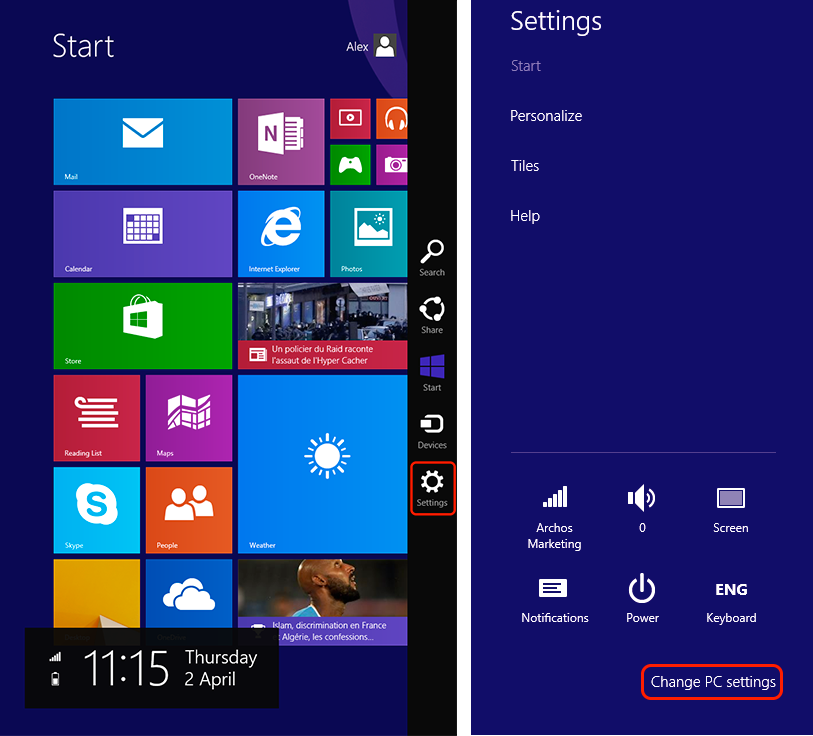
- Dans la page "Paramètres du PC", sélectionnez "Mise à jour et récupération" puis "Récupération".
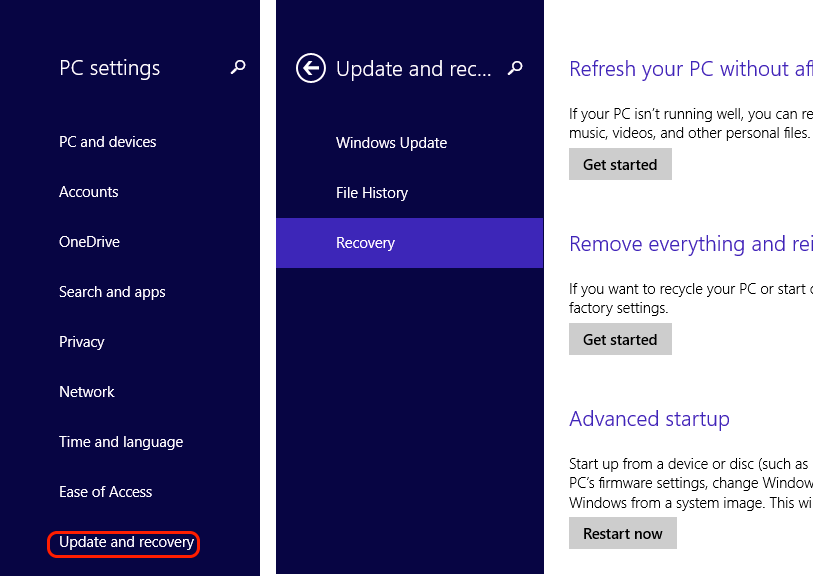
- Si votre appareil ne fonctionne pas bien, vous pouvez l'actualiser sans perdre vos photos, votre musique, vos vidéos ou d'autres fichiers personnels : Sélectionnez "Commencer" comme ci-dessous pour actualiser votre PC sans affecter vos fichiers.
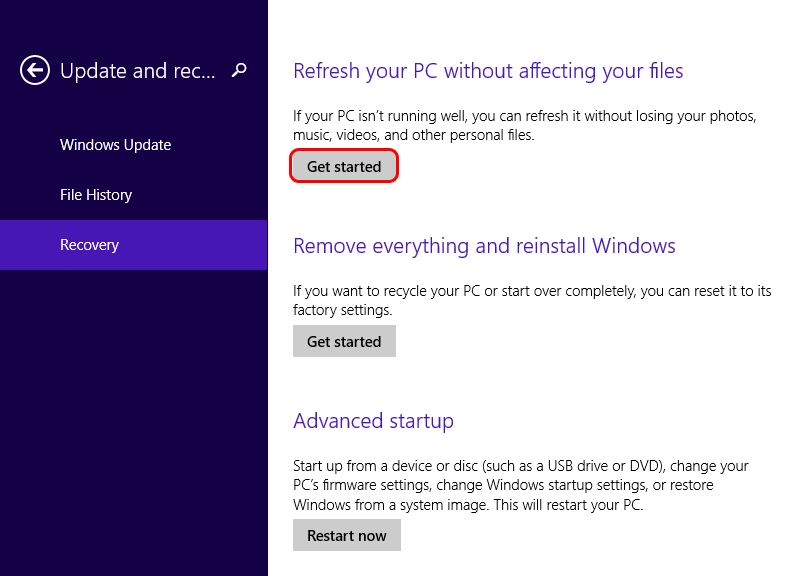
- Si vous voulez recycler votre PC ou le remettre en état, vous pouvez le réinitialiser en rétablissant ses paramètres d'usine : Sélectionnez "Commencer" comme ci-dessous pour supprimer et réinstaller Windows.
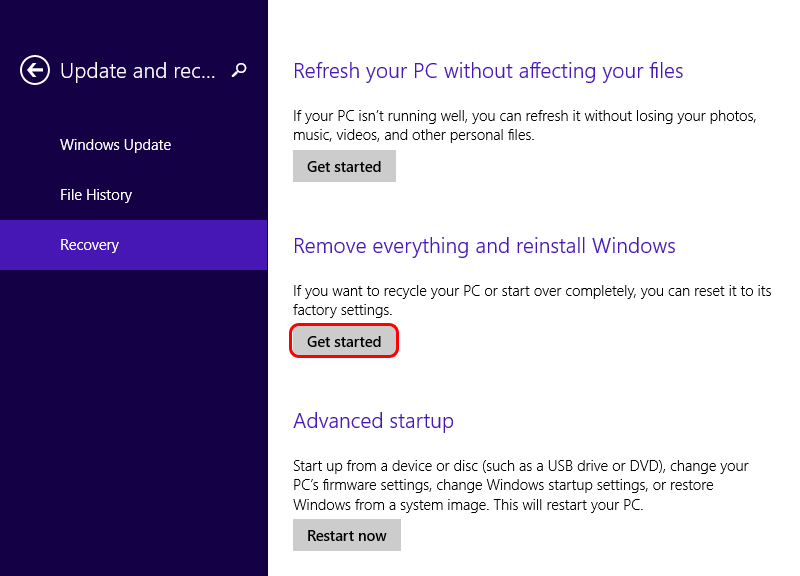
- Si vous ne pouvez pas accéder à l'interface Windows®
 Cette procédure supprimera toutes vos données du stockage de votre tablette ainsi que la version d'Office 365 préchargée
Cette procédure supprimera toutes vos données du stockage de votre tablette ainsi que la version d'Office 365 préchargée- Arrêtez totalement votre tablette avec une pression longue sur le bouton ON/OFF
- Patientez 30 secondes jusqu'à extinction complète du produit
- Pressez et maintenez Volume - puis démarrez votre appareil avec le bouton ON/OFF
- Relâchez le bouton de Volume uniquement lorsque le chargement de la tablette apparait comme illustré ci-après
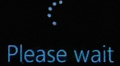
- Connectez le chargeur USB à votre tablette
- Une fois l'interface de restauration affichée, utilisez votre écran tactile et sélectionnez Troobleshoot puis Reset your PC
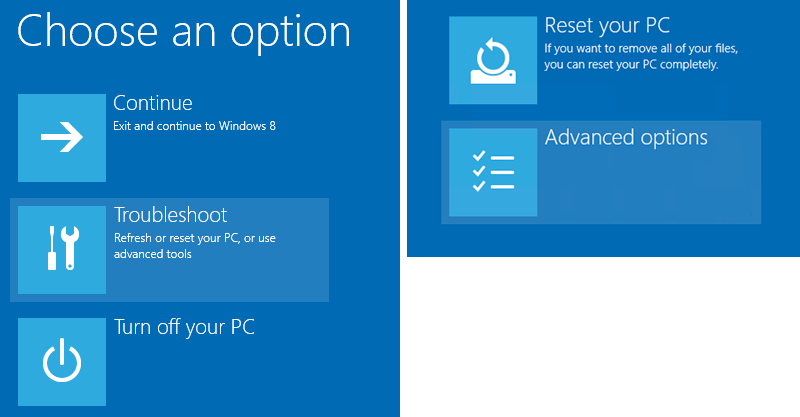
- Validez à nouveau puis sélectionnez Just remove my files dans le dernier écran.
